Pachetul software Kodi, cunoscut anterior ca XBMC,este un centru media puternic care vă permite să organizați un adevărat cinema acasă și să vizionați nu numai filme, ci și programe de televiziune. Configurarea vizionării IPTV pe Kodi nu ar trebui să cauzeze dificultăți deosebite. Dar un utilizator obișnuit poate întâlni unele nuanțe despre care trebuie să știți fără greș.
IPTV Kodi: configurarea shell-ului sistemului
Programul Kodi este multiplatform și poate fi instalat pe sisteme de operare complet diferite. Procesul de instalare este standard și nu are rost să ne gândim la el în detaliu.
În aplicația Kodi, configurarea IPTV ar trebui să înceapă prin aplicarea setărilor generale ale programului. După lansarea centrului media pentru prima dată, primul lucru de făcut este să faci câteva setări importante.
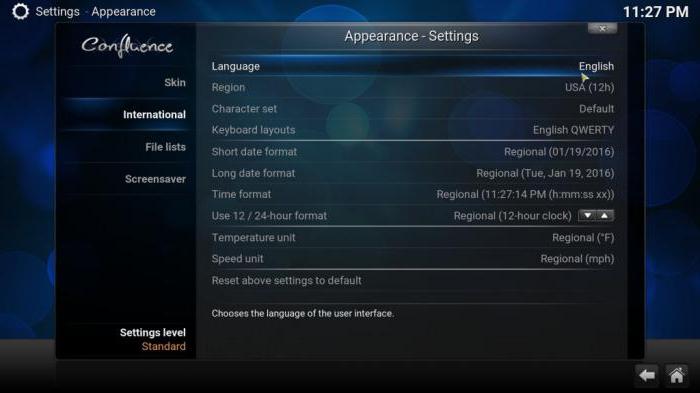
În primul rând, ar trebui să accesați imediat meniul de setăriSetările secțiunii Sistem, unde navigați mai întâi în secvența submeniului Aspect/Internațional/Limbă. Rusă sau altă limbă este setată aici (engleza este folosită implicit).
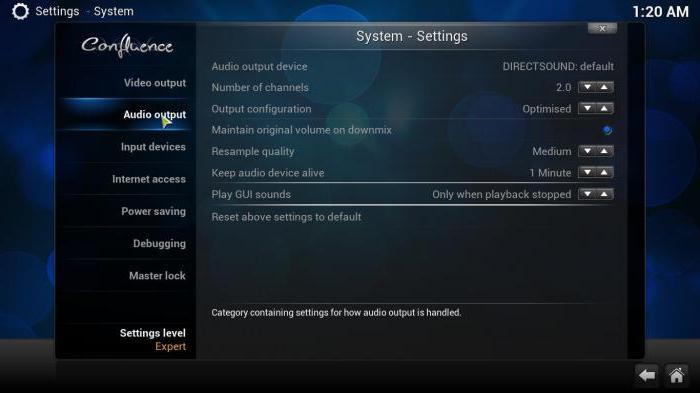
După aceea, se folosește meniul de limbă și regiune, încare specifică locația și aspectul dorit al tastaturii. Apoi, în secțiunea de setări, este selectat submeniul „Sistem”, unde parametrii de ieșire video și sunet sunt configurați în funcție de configurația terminalului computerului sau laptopului (rezoluția ecranului, schema de sunet, de exemplu, 5.1 etc.).
Kodi: configurarea IPTV (liste de redare m3u și adăugarea de fișiere individuale)
Să ne îndepărtăm deocamdată de la televizor și, în schimb, să ne ocupăm de principiile generale ale programului. Configurarea IPTV Kodi 16.0 implică doar înțelegerea principiilor de adăugare a fișierelor în biblioteca media.

Acest lucru se face în secțiunea video, unde este selectat meniuladăugarea de fișiere. Utilizați butonul de răsfoire pentru a activa setarea locației unui anumit fișier sau folder. Dacă trebuie să adăugați mai multe surse, trebuie doar să utilizați butonul „Adăugați”. Puteți specifica fie un director local, fie un folder (sau fișiere) pe o partajare de rețea. În continuare, este dat numele noului director. Selecția este confirmată prin apăsarea butonului „OK”.
După cum puteți vedea, nu este necesar ca listaau fost adăugate doar fișiere media. Pur și simplu, puteți deschide fișiere cu liste de redare M3U sau orice alt format. Obiectele din astfel de liste vor fi „tras în sus” automat.
Clasificarea datelor
În programul Kodi 16, setarea IPTV prevede și verificarea datelor listate în biblioteca media după mai multe criterii (filme, seriale, muzică etc.).
Obținerea de metadate pentru fiecare obiectse realizează folosind mai multe servicii încorporate, inclusiv popularul plugin Kinopoisk. Legarea metadatelor provine din surse de pe Internet, așa că atunci când setați sortarea, trebuie să acordați o atenție deosebită acestui moment.
De asemenea, este de remarcat faptul că pentru a se extinde„Kinopoisk” puteți seta numele filmelor în orice limbă, dar asigurați-vă că indicați anul lansării. Pentru compozițiile muzicale, metadatele sincronizate cu resursele aflate pe Internet vor arăta ca etichete ID3 standard.
Managementul conținutului media
În aplicația Kodi, configurarea IPTV nu este posibilă fără a înțelege mijloacele de gestionare a datelor introduse în program.

Filmele pot fi accesate, de exemplu, laSecțiunea „Video” folosind submeniul „Fișiere”. Când utilizați clic dreapta pe obiectul selectat, va apărea un meniu contextual derulant, în care puteți selecta acțiunea dorită. Pentru a nu efectua acțiuni inutile, puteți folosi meniul situat pe ecranul din stânga. Iată setările de vizualizare. Opțional, puteți seta afișarea astfel încât informațiile să fie afișate direct, ocolind utilizarea meniului contextual.
Setări DLNA
Să trecem la IPTV Kodi.Parametrii sunt configurați direct pe terminalul unde este instalat programul. De asemenea, este posibil să utilizați programul ca client UPnP pentru rețelele DLNA. Acest lucru vă permite să difuzați semnalul către un alt dispozitiv, cum ar fi un panou de televiziune de înaltă definiție. Rețeaua în sine este recunoscută automat de aplicație.
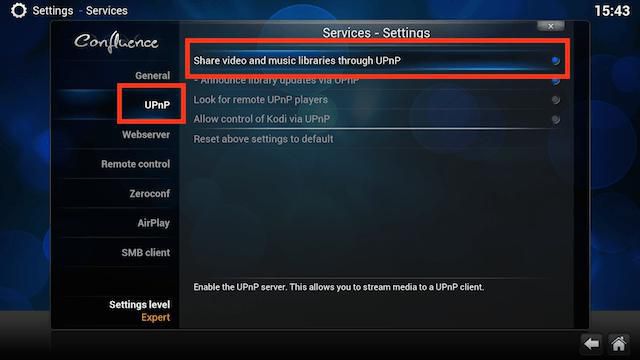
Pentru IPTV Kodi, configurarea DLNA implicăcrearea unei resurse partajate. Pentru a începe, trebuie doar să selectați secțiunea pentru adăugarea fișierelor în meniul „Video”. Și specificați dispozitivul UPnP ca resursă. După aceea, în secțiunea de sistem, selectează categoria „Servicii”, în care este activată linia cu permisiunea de control de la distanță prin UPnP. Astfel, biblioteca media se dovedește a fi „extinsă”, adică disponibilă oricărui utilizator conectat la această rețea.
setări TV
În cele din urmă, trecem la directconfigurarea IPTV Kodi. Setarea se face în meniul corespunzător, aflat în secțiunea „Sistem”. Aici este selectată funcția „TV”, după care este activată de butonul de pornire. Dacă apare un mesaj care spune că nu există manageri PVR activi în sistem în acest moment, este în regulă. Doar sunteți de acord apăsând butonul „OK”.

Aceasta este urmată de o redirecționare către setările PVR,unde trebuie să selectați PVR IPTV Simple Client, apoi să activați și să configurați. În setările clientului, primele două câmpuri sunt supuse configurării. În primul rând, este indicată locația listei IPTV (de exemplu, la distanță de pe Internet pentru autoactualizarea listelor de redare, locația pe o resursă de rețea sau dispozitiv mobil Android).
În al doilea câmp, introduceți locația locală a listei de redare în format M3U dacă este salvată pe hard diskul unui computer sau laptop.
După completarea acestui formular, rămâne singurul lucruconfirmați modificările făcute apăsând butonul „OK”, apoi reporniți programul pentru ca acestea să aibă efect. La repornire, elementul TV va apărea în meniul principal, la intrarea în care puteți vedea lista de canale IPTV și puteți începe vizionarea.
Redare torrent
Doar posibilitățile programului nu se limitează la asta. Un „truc” interesant este să vizualizați torrentele în timp real fără a descărca mai întâi conținutul pe hard disk.

Pentru a face acest lucru, mai întâi trebuie să instalați un specialPluginul Torrenter utilizând depozitul de bază de căutare XBMC.ru. De asemenea, puteți utiliza Kodi Repo sau MyShows.me. Instalarea se face în secțiunea de setări folosind meniul de suplimente.
Pentru a activa redarea în suplimente video (deja în secțiunea Torreneter), trebuie doar să specificați trackerele dorite și să confirmați instalarea acestora.
Kodi pe Android
În programul Kodi, configurați IPTV pentru dispozitivele Androidpractic nu diferă de versiunea staționară. Singurul lucru la care merită să acordați atenție este că aplicația mobilă poate funcționa doar cu un singur playlist, nimic mai mult.

Unii utilizatori se plâng de astaProgramul nu a fost îmbunătățit puțin. Acest lucru este parțial adevărat, dar setarea parametrilor de bază este mai ușor decât este pe computere sau laptopuri.
Dar versiunea mobilă, după cum se dovedește, poateacționează și ca un client meteo. Există o secțiune specială aici. În plus, este mai bine să modificați parametrii în modul expert. Capacitățile aplicației pot fi extinse semnificativ. De exemplu, există un element pentru utilizarea unei imagini stereo forțate sau, în limbajul comun, un efect 3D. Puteți asculta chiar și CD-uri audio obișnuite, desigur, cu condiția ca unitatea corespunzătoare să fie conectată la dispozitiv. Acest lucru nu se aplică smartphone-urilor, dar puteți experimenta cu unele modele de tablete. În caz contrar, versiunea mobilă este aproape exact aceeași cu versiunea staționară.
concluzie
După cum puteți vedea, pentru IPTV Kodi, setarea programului nu esteatât de complicat, deși inițial mai trebuie să petreci puțin timp, mai ales dacă trebuie să instalezi suplimente pentru a vizualiza conținutul torrentelor fără descărcare. În unele cazuri, poate fi necesar să faceți setări adecvate pe panourile TV, care nu sunt detectate automat de rețelele DLNA și dispozitivele UPnP. Dar aici totul depinde de modelul televizorului. În ultimă instanță, trebuie doar să citiți instrucțiunile pentru configurarea panoului TV sau sincronizarea acestuia cu dispozitivele de mai sus, dacă sunt acceptate.












